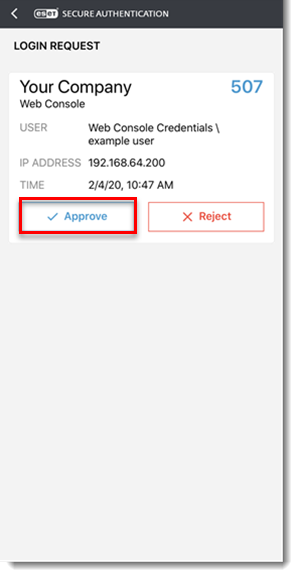Problem
- Du har fått ett SMS med en länk för att ladda ner och installera mobilappen ESET Secure Authentication (ESA)
- Du behöver ändra ditt personliga identifikationsnummer (PIN) för ESA-mobilappen
- Du loggar in för första gången och behöver konfigurera ESET Secure Authentication på en mobil enhet
- Du behöver ta bort ett konto från din ESA-mobilapp
- Installera mobilappen ESET Secure Authentication
- Använda ESET Secure Authentication för att logga in på Outlook Web Access
- Ta bort ett konto från din ESA-mobilapp
Lösning
Installera mobilappen ESET Secure Authentication
-
Om du uppmanas att registrera dig i mobilappen ESET Secure Authentication (ESA) klickar du på Set up för att starta registreringsprocessen.
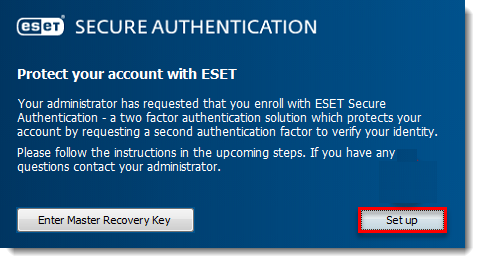
Bild 1-1
-
Skanna QR-koden, klicka på Fortsätt → Slutför och gå vidare till steg 3.
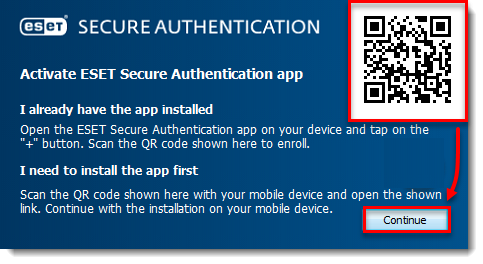
Bild 1-2 - Tryck på Add Account (Lägg till konto). Om du redan har laddat ner programmet går du vidare till steg 6.
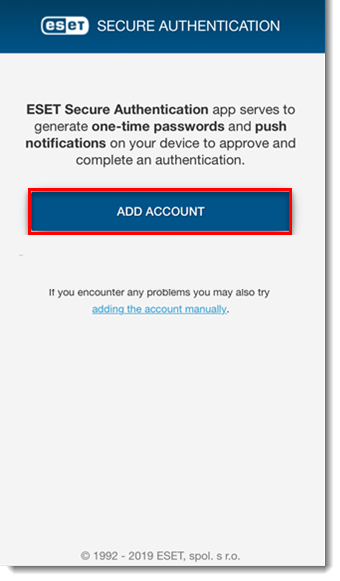
Bild 1-3
- Tryck på Install. När installationen är klar trycker du på Open.
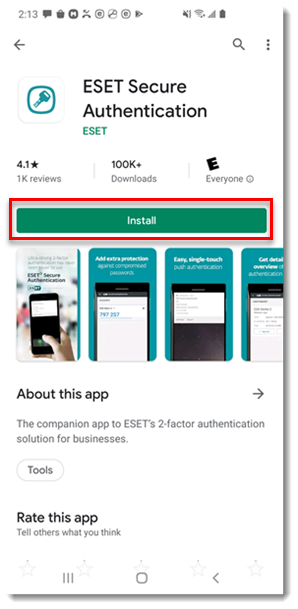
Bild 1-4
- Läs igenom licensavtalet och tryck på Jag accepterar.
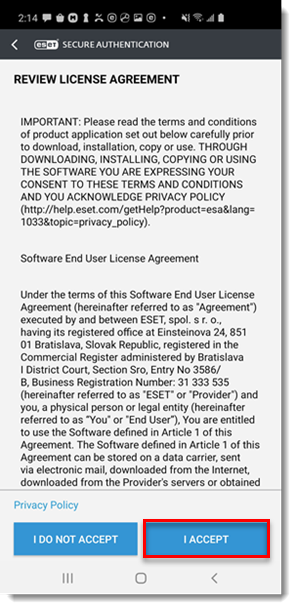
Bild 1-5
- Vi rekommenderar att du anger en PIN-kod för att skydda ESA från obehörig åtkomst. För att ange din PIN-kod, tryck på Yes.
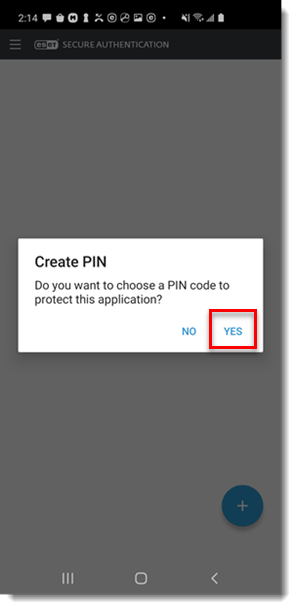
Bild 1-6
- Skriv in din PIN-kod i fälten Ny PIN-kod och Bekräfta PIN -kod och tryck på OK. Om du behöver ändra din PIN-kod efter installationen trycker du på programmenyn och väljer Ändra PIN-kod. När din PIN-kod är konfigurerad är ESET Secure Authentication redo att användas.
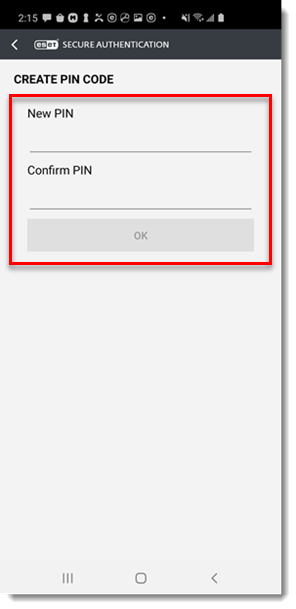
Bild 1-7
Använda ESET Secure Authentication för att logga in på Outlook Web Access
- Öppna Outlook Web Access (OWA) på din dator enligt anvisningarna från din administratör. Ange ditt användarnamn och lösenord för Microsoft Exchange på inloggningsskärmen i Outlook och klicka på Logga in.
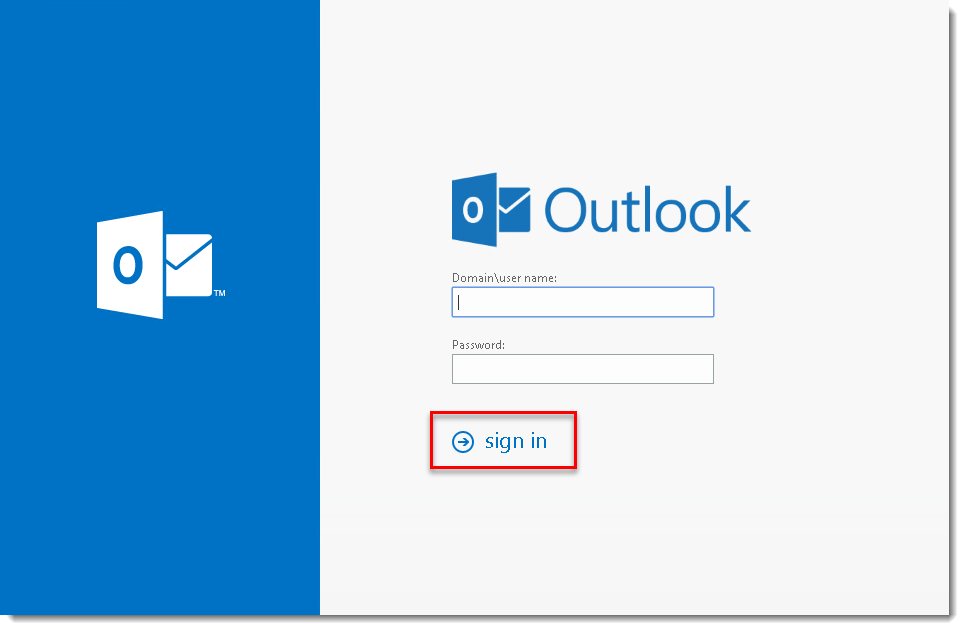
Bild 2-1
- När du uppmanas att göra det kan du antingen ange ett engångslösenord (OTP) eller godkänna en push-autentisering med mobilappen ESET Secure Authentication.
- På din mobila enhet trycker du på ikonen ESET Authentication på startskärmen för att öppna ESA-programmet.
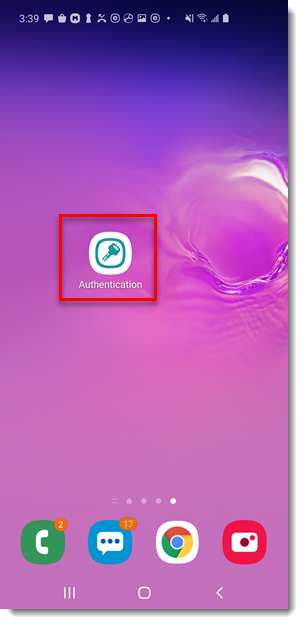
Bild 2-2
-
Beroende på dina administrativa inställningar:
- Användare avpush-autentisering: Tryck på Godkänn. Du är nu inloggad på ditt Outlook-konto.
Bild 2-3
- Användare av OTP: Tryck på Ditt företag (denna text kan variera beroende på administratörsinställningar) för att generera en OTP.
Bild 2-4
-
På din dator anger du det 6-siffriga OTP som genererats av ESA:s mobilapp i fältet Enter One-Time Password och klickar på Authenticate för att komma åt Microsoft OWA. Du är nu inloggad på ditt Outlook-konto.
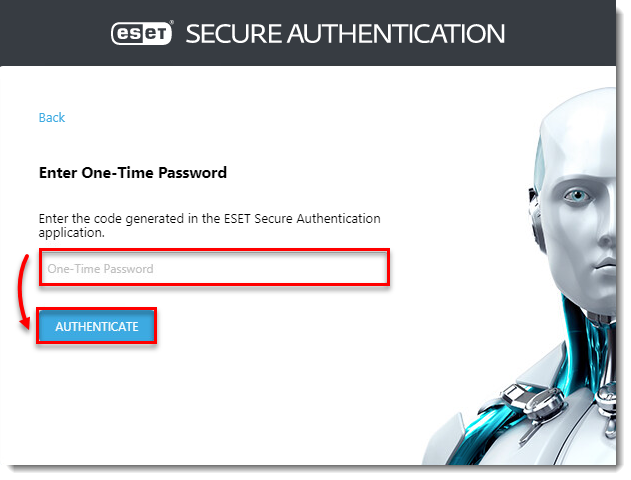
Bild 2-5
Ta bort ett konto från din ESA-mobilapp
-
Öppna din ESA-mobilapp.
-
välj nedåtpilen och svep åt vänster.
-
Tryck på Remove för att bekräfta borttagningen av token.